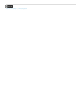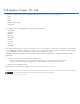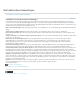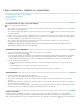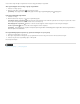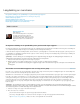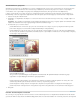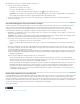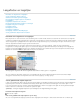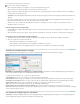Operation Manual
Laagdekking en overvloeien
Naar boven
Naar boven
De algemene dekking en de opvuldekking voor geselecteerde lagen opgeven
Een modus voor overvloeien opgeven voor een laag of een groep
Overvloeieffecten groeperen
Kanalen uitsluiten bij het overvloeien
Een toonbereik opgeven voor het overvloeien van lagen
Nieuwe lagen opvullen met een neutrale kleur
Adobe raadt aan
Hebt u een lesbestand dat u wilt delen?
Overvloeimodi 101
Andy Anderson
De overvloeimodi bepalen hoe de pixels in
een laag overvloeien met de pixels in
onderliggende lagen. Andy Anderson is de
auteur van Infinite Skills en hij legt uit wat u
allemaal kunt doen met overvloeimodi en
lagen.
De algemene dekking en de opvuldekking voor geselecteerde lagen opgeven
De algemene dekking van een laag bepaalt in welke mate de onderliggende laag wordt verborgen of zichtbaar is. Een laag met een dekking van
1% is vrijwel transparant, terwijl een laag met een dekking van 100% volledig ondoorzichtig is.
U kunt niet alleen de algemene dekking instellen, die van invloed is op alle laagstijlen en overvloeimodi die zijn toegepast op de laag, maar ook
een vuldekking. De vuldekking heeft alleen invloed op pixels, vormen of tekst op een laag. Deze instelling heeft geen invloed op de dekking van
laageffecten, zoals slagschaduwen.
Opmerking: U kunt de dekking van een achtergrondlaag of een vergrendelde laag niet wijzigen. Zie Achtergrondlagen omzetten als u de
achtergrondlaag wilt omzetten in een gewone laag met ondersteuning voor transparantie.
1. Selecteer in het deelvenster Lagen een of meer lagen of groepen.
2. Wijzig de waarden voor Dekking en Vulling. (Als u een groep selecteert, is Dekking alleen beschikbaar.)
Kies Opties voor overvloeien via het pictogram Laagstijl toevoegen onder in het deelvenster Lagen als u alle opties voor overvloeien wilt
weergeven.
Een modus voor overvloeien opgeven voor een laag of een groep
De modus voor overvloeien van een laag bepaalt hoe de pixels van de laag overvloeien in pixels in onderliggende lagen van de afbeelding. Met
modi voor overvloeien kunt u uiteenlopende speciale effecten creëren.
Standaard is de overvloeimodus van een laaggroep ingesteld op Doorheen halen. Dit betekent dat de groep geen eigen overvloei-eigenschappen
heeft. Als u een andere overvloeimodus voor een groep kiest, kunt u de volgorde wijzigen waarin de componenten van de afbeelding worden
samengesteld. Alle lagen in de groep worden eerst samengebracht. Vervolgens wordt de samengestelde groep als één afbeelding verwerkt en
samengevoegd met de rest van de afbeelding op basis van de geselecteerde overvloeimodus. Als u dus een andere overvloeimodus dan
Doorheen halen kiest voor de groep, wordt geen enkele aanpassingslaag of overvloeimodus van een laag binnen de groep toegepast op lagen
buiten de groep.
Opmerking: De overvloeimodus Wissen is niet beschikbaar voor lagen. Voor Lab-afbeeldingen zijn de modi Kleur tegenhouden, Kleur
doordrukken, Donkerder maken, Lichter maken, Verschil, Uitsluiting, Aftrekken en Verdelen niet beschikbaar. Zie voor HDR-afbeeldingen Functies
die ondersteuning bieden voor HDR-afbeeldingen met 32 bits per kanaal.
1. Selecteer een laag of een groep in het deelvenster Lagen.
2. Kies een modus voor overvloeien:
Kies in het deelvenster Lagen een optie in het pop-upmenu Overvloeimodus.
Kies Laag > Laagstijl > Opties voor overvloeien en kies vervolgens een optie in het pop-upmenu Overvloeimodus.
Op www.adobe.com/go/vid0012_nl vindt u een video over het gebruik van overvloeimodi.